弋.目录
RHCE板块
欢迎来到我的博客,这里是Linux板块,配合之前RHCSA进阶,希望我的博客可以帮助到您,感谢您的阅读,有什么问题还希望一起探讨交流,感谢各位的支持,感谢!
- 使用Linux搭建一个简单的论坛
- RHCE——一、安装部署及例行性工作
- RHCE——二、时间服务器
- RHCE——三、远程连接服务器
- RHCE——四、Web服务器(理论篇
- RHCE——五、Web服务器及内网穿透(实验篇
- RHCE——六、基于https协议的静态网站
- RHCE——七、搭建云存储器
- RHCE——八、DNS域名解析服务器
- RHCE——九、SELinux
- RHCE——十、防火墙、iptables、firewalld
- RHCE——十一、NFS服务器
- RHCE——十二、Mysql服务
- RHCE——十三、Shell自动化运维编程基础
- RHCE——十四、变量和引用
- RHCE——十五、shell条件测试
- RHCE——十六、流程控制之条件判断、循环
- RHCE——十七、文本搜索工具-grep、正则表达式
- RHCE——十八、shell编程之sed
- RHCE——十九、shell编程之awk
- RHCE——二十、Ansible及安装与配置
- RHCE——二十一、Ansible模块
一、时间服务器
1、重要性
- 由于IT系统中,准确的计时非常重要,有很多种原因需要准确计时:
- 在网络传输中,数据包括和日志需要准确的时间戳
- 各种应用程序中,如订单信息,交易信息等 都需要准确的时间戳
2、Linux的系统时钟以及硬件时钟
- 硬件时钟:即BIOS时钟,也就是我们主板中用电池供电的时钟,是将时间写入到BIOS中,系统断电后时间不会丢失,可以在开机时通过主板程序中进行设置
# 硬件时间查看:
[root@server ~]# hwclock
2023-08-20 09:17:13.071047+08:00
- 系统时钟:顾名思义也就是Linux系统内的时钟,是由Linux内核来提供的,系统时钟是基于内存,如果系统断电时间就会丢失
[root@server ~]# date -s 10:00 # 修改为错误时间
2023年 08月 20日 星期日 10:00:00 CST
[root@server ~]# date # 查看软件时间
2023年 08月 20日 星期日 10:00:06 CST
[root@server ~]# hwclock -s # 向硬件时间同步
[root@server ~]# date
2023年 08月 20日 星期日 09:19:22 CST
3、NTP网络时间协议
- NTP:(Network Time Protocol,网络时间协议)是由RFC 1305定义的时间同步协议,用来在分布式时间服务器和客户端之间进行时间同步。
- NTP基于UDP报文进行传输,使用的UDP端口号为123
- NTP可以对网络内所有具有时钟的设备进行时钟同步,使网络内所有设备的时钟保持一致,从而使设备能够提供基于统一时间的多种应用,对于运行NTP的本地系统,既可以接受来自其他时钟源的同步,又可以作为时钟源同步其他的时钟,并且可以和其他设备互相同步。
- NTP的其精度在局域网内可达0.1ms,在互联网上绝大多数的地方其精度可以达到1-50ms
4、Chrony介绍
- chrony是一个开源的自由软件,它能帮助你保持系统时钟与时钟服务器(NTP)同步,因此让你的时间保持精确。
- chrony由两个程序组成,分别是chronyd和chronyc
- chronyd:是一个后台运行的守护进程,用于调整内核中运行的系统时钟和时钟服务器同步。它确定计算机增减时间的比率,并对此进行补偿。
- chronyc:提供了一个用户界面,用于监控性能并进行多样化的配置。它可以在chronyd实例控制的计算机上工作,也可以在一台不同的远程计算机上工作
- 注意:Chrony与NTP都是时间同步软件,两个软件不能够同时开启,会出现时间冲突,RHEL9中默认使用chrony作为时间服务器,不在支持NTP软件包
二、chrony安装与配置
1、安装
[root@server ~]# yum install chrony -y
[root@server ~]# systemctl start chronyd
[root@server ~]# systemctl enable chronyd
[root@server ~]# systemctl status chronyd
2、Chrony配置文件分析
[root ~]# vim /etc/chrony.conf
[root ~]# systemctl restart chronyd
- 主配置文件:/etc/chrony.conf
[root@server ~]# vim /etc/chrony.conf
# 使用 pool.ntp.org 项目中的公共服务器。
# 或者使用server开头的服务器,理论上想添加多少时间服务器都可以
# iburst表示的是首次同步的时候快速同步
server 0.centos.pool.ntp.org iburst
server 1.centos.pool.ntp.org iburst
server 2.centos.pool.ntp.org iburst
server 3.centos.pool.ntp.org iburst
# 根据实际时间计算出服务器增减时间的比率,然后记录到一个文件中,在系统重启后为系统做出最佳时间 补偿调整。
driftfile /var/lib/chrony/drift
# 如果系统时钟的偏移量大于1秒,则允许系统时钟在前三次更新中步进。
# Allow the system clock to be stepped in the first three updates if its offset is larger than 1 second.
makestep 1.0 3
# 启用实时时钟(RTC)的内核同步。
# Enable kernel synchronization of the real-time clock (RTC).
rtcsync
# 通过使用 hwtimestamp 指令启用硬件时间戳
# Enable hardware timestamping on all interfaces that support it.
#hwtimestamp *
# Increase the minimum number of selectable sources required to adjust the system clock.
#minsources 2
# 指定 NTP 客户端地址,以允许或拒绝连接到扮演时钟服务器的机器
# Allow NTP client access from local network.
#allow 192.168.48.0/24
# Serve time even if not synchronized to a time source.
# local stratum 10
# 指定包含 NTP 身份验证密钥的文件。
# Specify file containing keys for NTP authentication.
# keyfile /etc/chrony.keys
# 指定日志文件的目录。
# Specify directory for log files.
logdir /var/log/chrony
# 选择日志文件要记录的信息。
# Select which information is logged.
# log measurements statistics tracking
3、实验
3.1 实验1
- 同步时间
- 第一步:先修改为错误时间
[root@server ~]# date -s 12:00
2023年 08月 20日 星期日 12:00:00 CST
- 第二步:编辑chrony的配置文件
[root@server ~]# vim /etc/chrony.conf # 定位第3行,修改为阿里的时间同步服务器地址
server ntp.aliyun.com iburst
# 或者直接使用阿里推荐的参数配置,清空所有内容后复制粘贴如下:
server ntp.aliyun.com iburst
stratumweight 0
driftfile /var/lib/chrony/drift
rtcsync
makestep 10 3
bindcmdaddress 127.0.0.1
bindcmdaddress ::1
keyfile /etc/chrony.keys
commandkey 1
generatecommandkey
logchange 0.5
logdir /var/log/chrony
- 第三步:重启服务
[root@server ~]# systemctl restart chronyd
- 第四步:时间同步
[root@server ~]# chronyc sources -v
.-- Source mode '^' = server, '=' = peer, '#' = local clock.
/ .- Source state '*' = current best, '+' = combined, '-' = not combined,
| / 'x' = may be in error, '~' = too variable, '?' = unusable.
|| .- xxxx [ yyyy ] +/- zzzz
|| Reachability register (octal) -. | xxxx = adjusted offset,
|| Log2(Polling interval) --. | | yyyy = measured offset,
|| \ | | zzzz = estimated error.
|| | | \
MS Name/IP address Stratum Poll Reach LastRx Last sample
===============================================================================
^* 203.107.6.88 2 6 77 59 +8280s[ +8280s] +/- 33ms
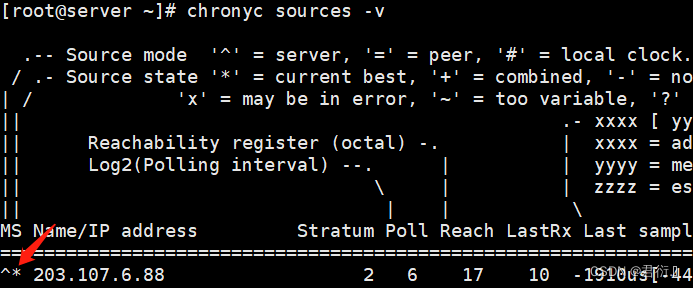
这里为星号即为配置完毕。
[root@server ~]# timedatectl status # 查看状态
Local time: 日 2023-08-20 09:51:21 CST
Universal time: 日 2023-08-20 01:51:21 UTC
RTC time: 日 2023-08-20 01:51:20
Time zone: Asia/Shanghai (CST, +0800)
System clock synchronized: yes # yes表示已经完成时间同步
NTP service: active
RTC in local TZ: no
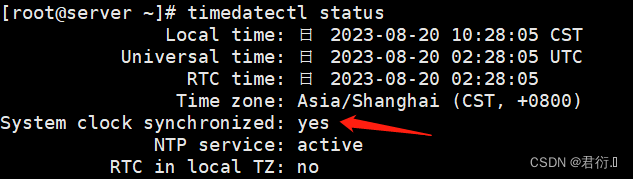
同步完毕。
3.2 实验2
- 搭建本地时间服务器
- 架构
| 性质 | 地址 | 同步对象 |
|---|---|---|
| 服务端server | 192.168.13.134 | ntp.aliyun.com |
| 客户端node1 | 192.168.13.135 | 192.168.13.134 |
- 要求
- 服务端server向阿里时间服务器进行同步
- 客户端node1向同server进行时间同步
- 第一步:定位server端
[root@server ~]# vim /etc/chrony.conf
server ntp.aliyun.com iburst # 修改第3行为阿里的时间服务器地址
allow 192.168.13.135/24 # 删除第26行的前导星号,启用白名单,将node1的ip添加进入
[root@server ~]# systemctl restart chronyd # 重启服务
[root@server ~]# chronyc sources -v # 同步测试
[root@server ~]# timedatectl status # 查看是否同步
- 第二步:定位node1端
[root@node1 ~]# vim /etc/chrony.conf
server 192.168.48.130 iburst # 修改为向server端同步时间
[root@node1 ~]# systemctl restart chronyd # 重启服务
[root@node1 ~]# timedatectl status
- 注意:客户端时间同步失败原因
- 检查系统连通性,使用ping测试
- 检查服务端的allow参数
- 必须要重启服务
- 查看:
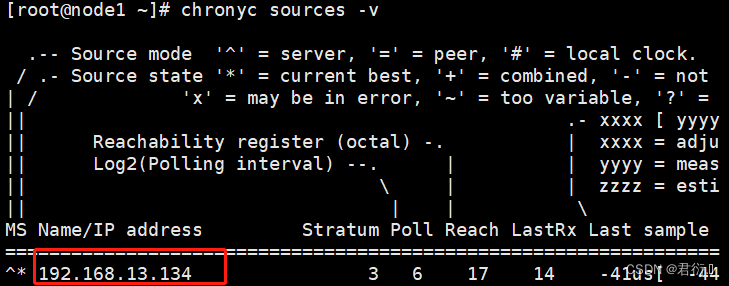
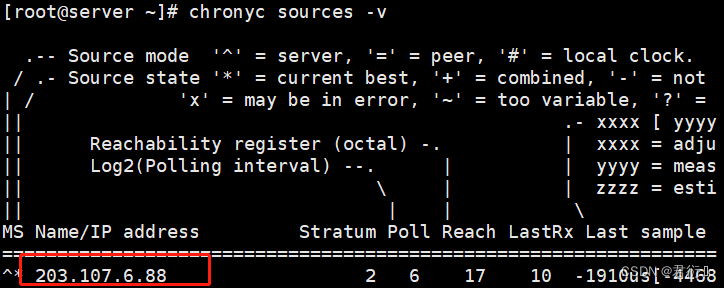
三、chronyc命令
1、查看时间服务器:
[root@server ~]# chronyc sources -v # -v参数表示显示内容是否有解释
.-- Source mode '^' = server, '=' = peer, '#' = local clock.
/ .- Source state '*' = current best, '+' = combined, '-' = not combined,
| / 'x' = may be in error, '~' = too variable, '?' = unusable.
|| .- xxxx [ yyyy ] +/- zzzz
|| Reachability register (octal) -. | xxxx = adjusted offset,
|| Log2(Polling interval) --. | | yyyy = measured offset,
|| \ | | zzzz = estimated error.
|| | | \
MS Name/IP address Stratum Poll Reach LastRx Last sample
===============================================================================
2、chronyc sources输出分析
- M:这表示信号源的模式。
^表示服务器,=表示对等方,#表示本地连接的参考时钟。 - S:此列指示源的状态
| ***** | chronyd当前同步到的源 |
|---|---|
| + | 表示可接受的信号源,与选定的信号源组合在一起 |
| - | 表示被合并算法排除的可接受源 |
| ? | 表示已失去连接的源 |
| x | 表示chronyd认为是虚假行情的时钟(即,其时间与大多数其他来源不一致) |
| ~ | 表示时间似乎具有太多可变性的来源 |
- Name/IP address:显示服务器源的名称或IP地址
- Stratum:表示源的层级,层级1表示本地连接的参考时钟,第2层表示通过第1层级计算机的时钟实现同步,依此类推
- Poll:表示源轮询频率,以秒为单位,值是基数2的对数,例如值6表示每64秒进行一次测量,chronyd会根据当时的情况自动改变轮询频率
- Reach:表示源的可达性的锁存值(八进制数值),该锁存值有8位,并在当接收或丢失一次时进行一次更新,值377表示最后八次传输都收到了有效的回复
- LastRx:表示从源收到最近的一次的时间,通常是几秒钟,字母m,h,d或y分别表示分钟,小时,天或年
- *Last sample:表示本地时钟与上次测量时源的偏移量,方括号左侧的数字表示原始测量值,方括号右侧表示偏差值,*+/-指示器后面的数字表示测量中的误差范围。正偏移表示本地时钟位于源时钟之前
3、其它命令
- 查看时间服务器的状态
[root@server ~]# chronyc sourcestats -v
- 查看时间服务器是否在线
[root@server ~]# chronyc activity -v
- 同步系统时钟
[root@server ~]# chronyc -a makestep
4、常见时区
- UTC 整个地球分为二十四时区,每个时区都有自己的本地时间。在国际无线电通信场合,为了统一起见,使用一个统一的时间,称为通用协调时(UTC, Universal Time Coordinated)。
- GMT 格林威治标准时间 (Greenwich Mean Time)指位于英国伦敦郊区的格林尼治天文台的标准时间,因为本初子午线被定义在通过那里的经线。(UTC与GMT时间基本相同,本文中不做区分)
- CST 中国标准时间 (China Standard Time)GMT + 8 = UTC + 8 = CST
- DST夏令时(Daylight Saving Time) 指在夏天太阳升起的比较早时,将时间拨快一小时,以提早日光的使用。(中国不使用)
四、练习
要求: 配置ntp时间服务器,确保客户端主机能和服务主机同步时间
准备工作: 两台虚拟机,一台做客户端,一台做服务器,这里:
服务器IP地址: 192.168.13.134
客户端IP地址: 192.168.13.135
1、服务器思路以及配置
- 1、chrony安装
[root ~]# yum install chrony -y
上次元数据过期检查:2:56:29 前,执行于 2023年08月20日 星期日 10时27分38秒。
软件包 chrony-4.3-1.el9.x86_64 已安装。
依赖关系解决。
无需任何处理。
完毕!
[root ~]#
- 2、修改配置文件,这里改用阿里的时间授权,并将客户端及192.168.13.135列入白名单
[root ~]# vim /etc/chrony.conf
配置之后:
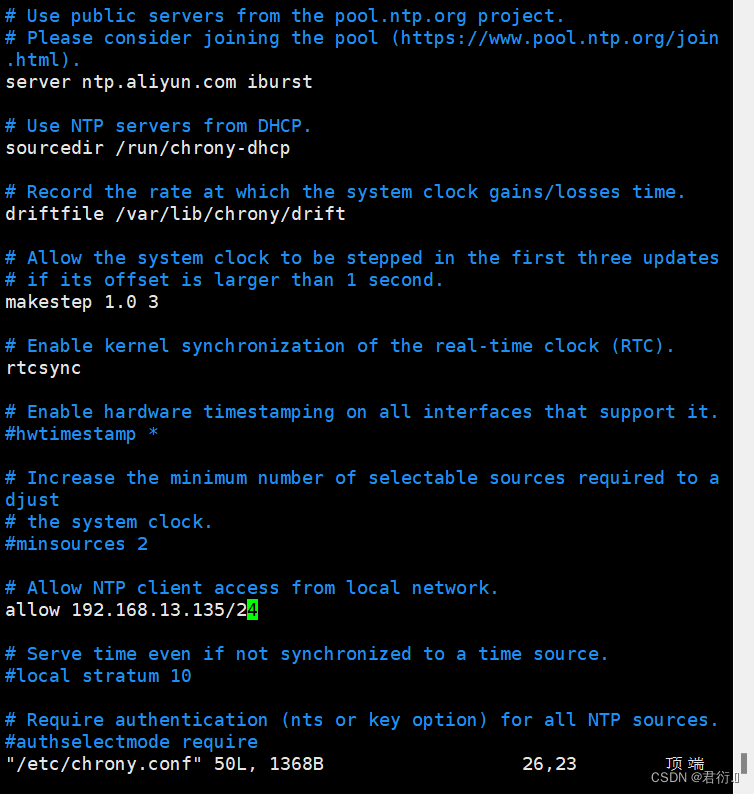
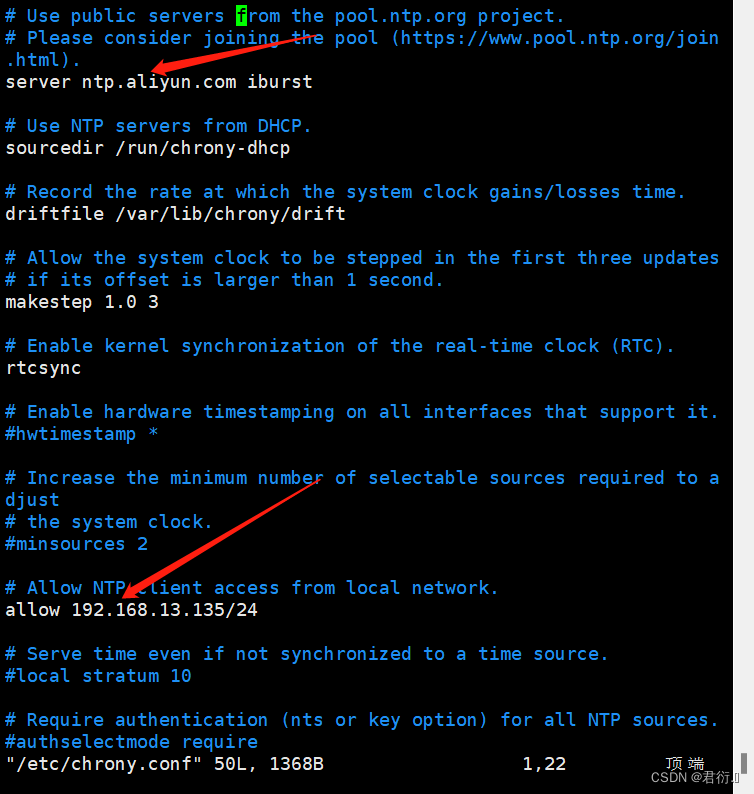
- 3、重启服务
[root ~]# systemctl restart chronyd
- 4、进行同步测试
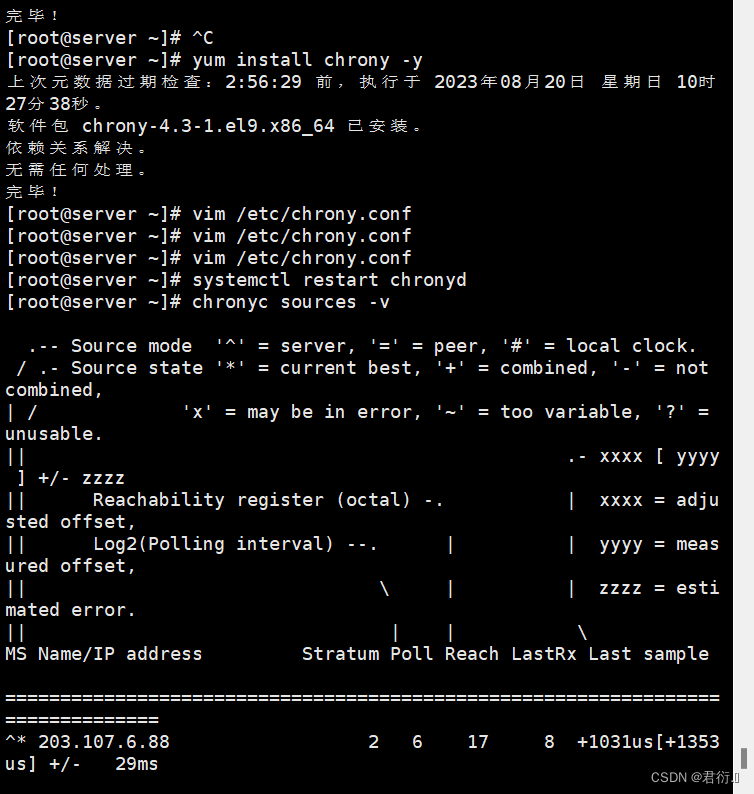
这里可以看到已经同步完毕。
- 5、查看同步状态
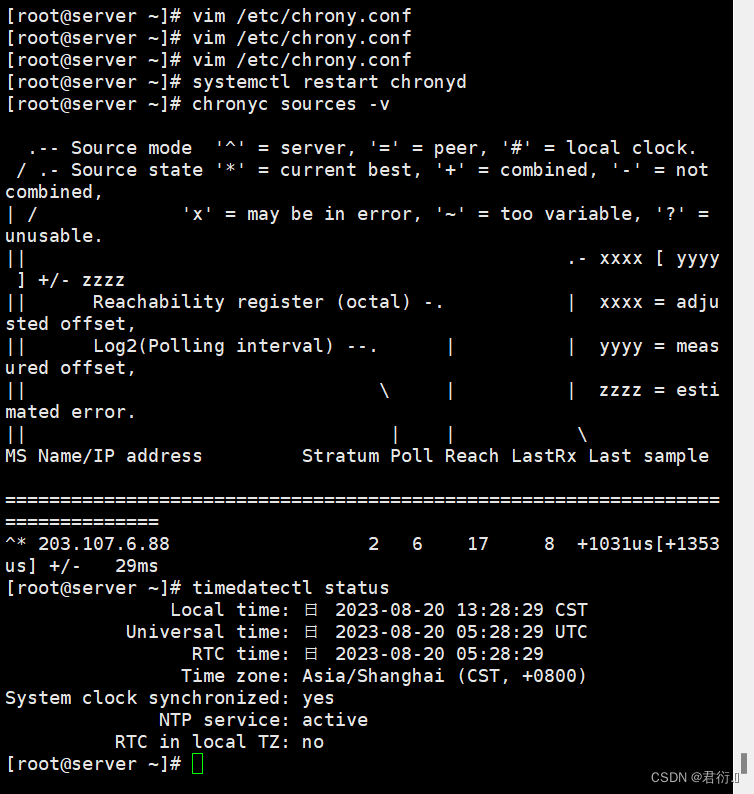
2、客户端思路以及配置
- 1、同样的。chrony安装
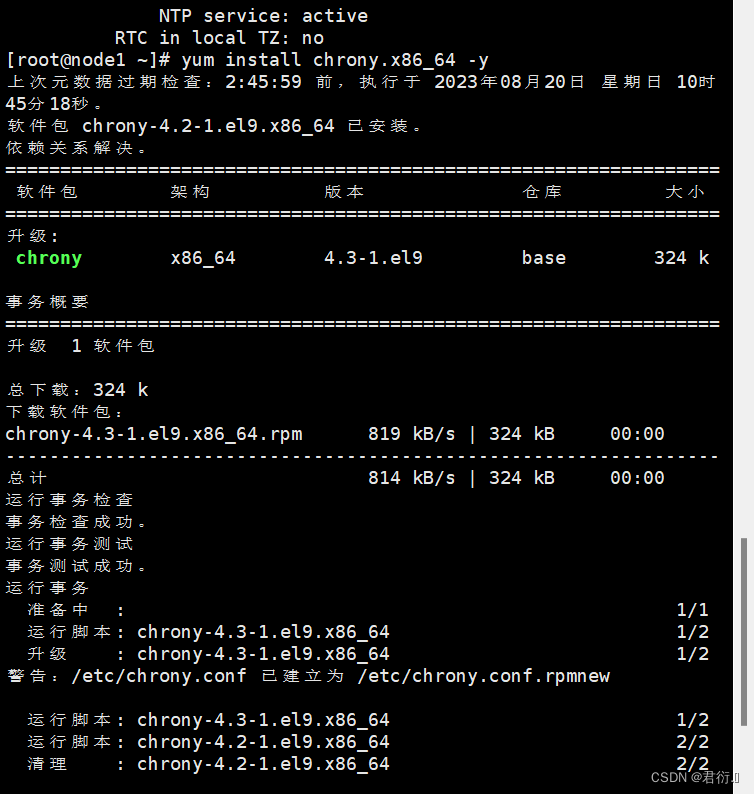
- 2、修改配置文件
[root ~]# vim /etc/chrony.conf
修改之后:
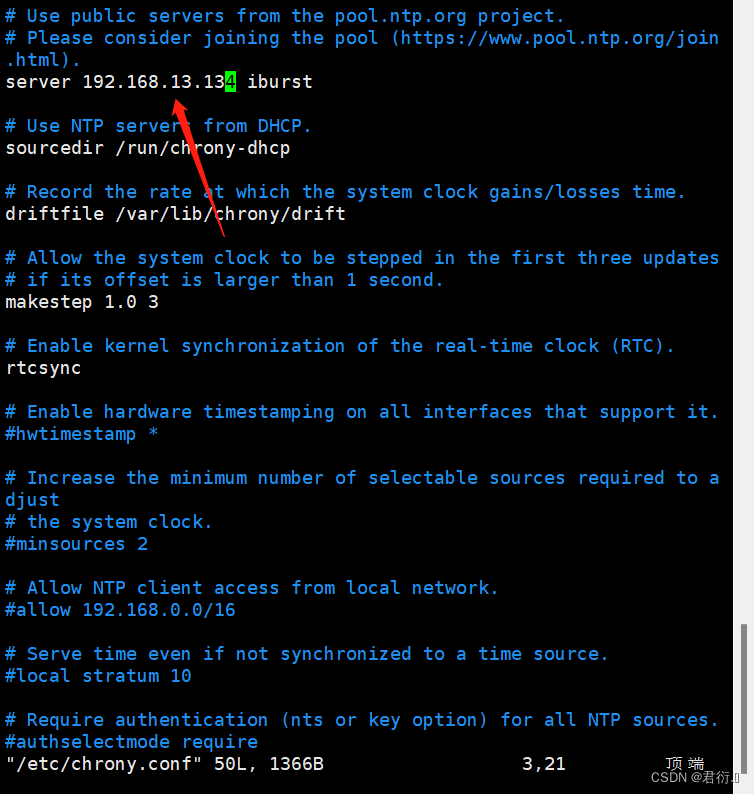
- 3、重启服务
[root ~]# systemctl restart chronyd
- 4、进行同步测试
[root ~]# chronyc sources -v
.-- Source mode '^' = server, '=' = peer, '#' = local clock.
/ .- Source state '*' = current best, '+' = combined, '-' = not combin
| / 'x' = may be in error, '~' = too variable, '?' = unusab
|| .- xxxx [ yyyy ] +/-
|| Reachability register (octal) -. | xxxx = adjusted o
|| Log2(Polling interval) --. | | yyyy = measured o
|| \ | | zzzz = estimated
|| | | \
MS Name/IP address Stratum Poll Reach LastRx Last sample
=======================================================================
^* 192.168.13.134 3 6 17 14 -41us[ -44us] +
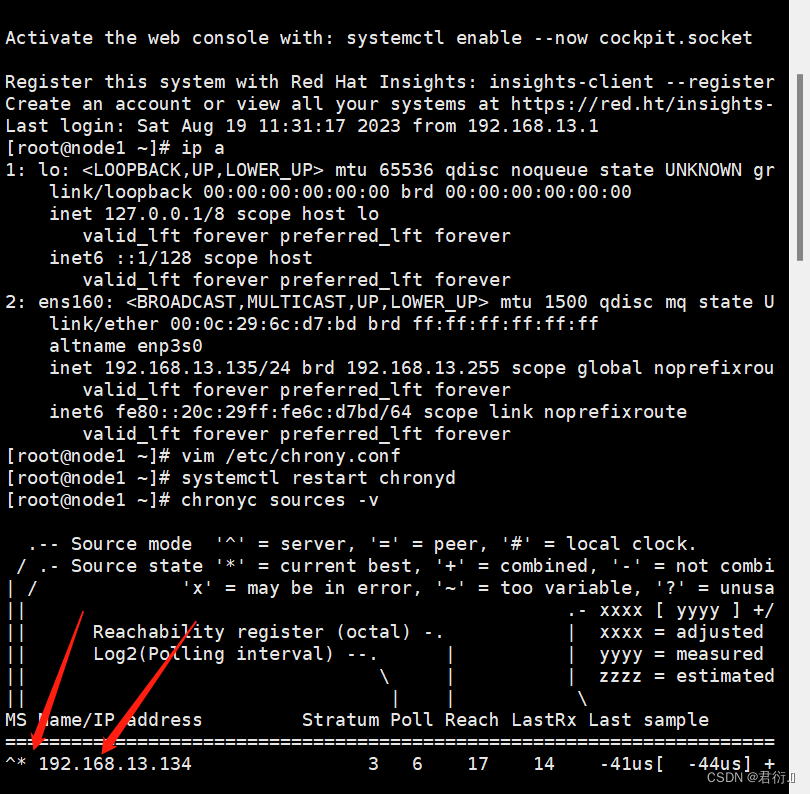
这里查看服务器的IP以及状态,可以看到同步完毕。
- 5、查看同步状态
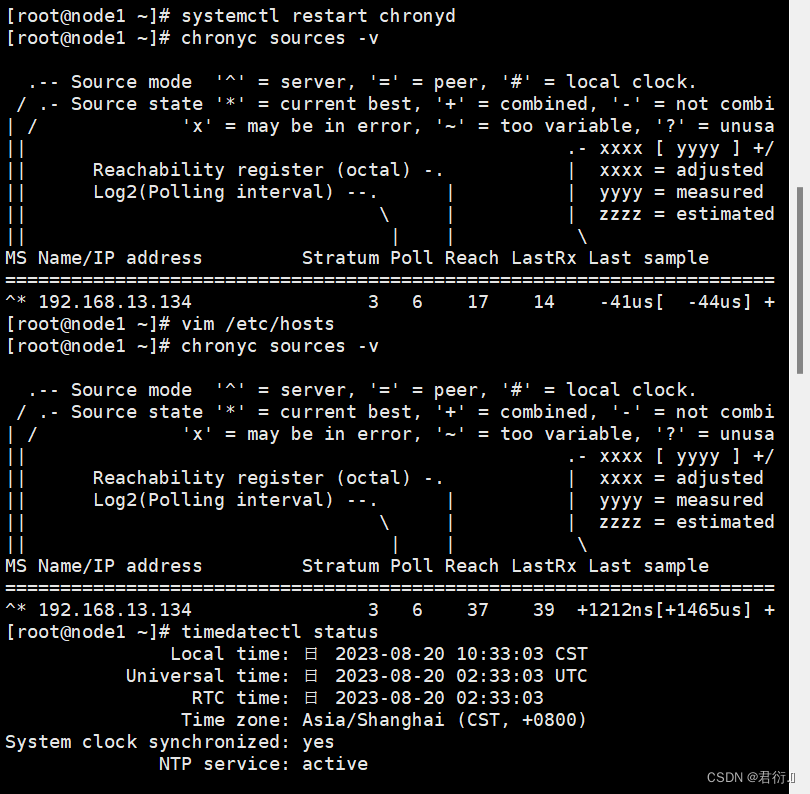
[root ~]# timedatectl status
Local time: 日 2023-08-20 10:33:03 CST
Universal time: 日 2023-08-20 02:33:03 UTC
RTC time: 日 2023-08-20 02:33:03
Time zone: Asia/Shanghai (CST, +0800)
System clock synchronized: yes
NTP service: active
练习结束。























 被折叠的 条评论
为什么被折叠?
被折叠的 条评论
为什么被折叠?








